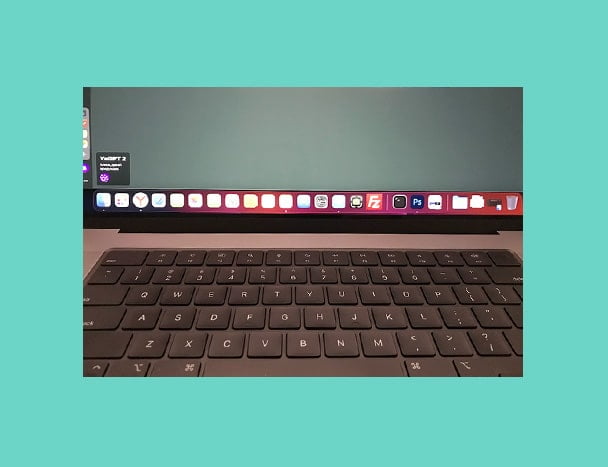
Последнее обновление - 8 декабря 2024 в 01:55
В этой заметке расскажу о том, как напечатать точку и запятую на клавиатуре MacBook. При переходе с Windows на MacOS у меня возникли некоторые вопросы относительно раскладки клавиатуры, поскольку некоторые клавиши находятся теперь на непривычных местах. Но привыкнуть к этому можно. По крайней мере у меня не возникло никаких затруднений.
Более того, мой Mac произведён для американского рынка и кириллический алфавит на клавишах отсутствует. Помимо всего прочего, пришлось освоить навык печати вслепую. На это ушло около двух недель, и теперь я практически не допускаю промахов по нужным клавишам, соответствующим русским буквам.
Мне известно всего три способа печати точки и запятой на клавиатуре MacBook, когда включена русская раскладка. Запомнить их не представляет никакой сложности.
Первый способ, на мой взгляд, самый простой. На клавиатуре справа внизу, после буквы «M», следует клавиша с обозначением запятой и далее — точка. Чтобы активировать запятую и точку, необходимо зажать сочетание клавиш «control»+»option» и жмакнуть по точке или запятой, в зависимости от ситуации.
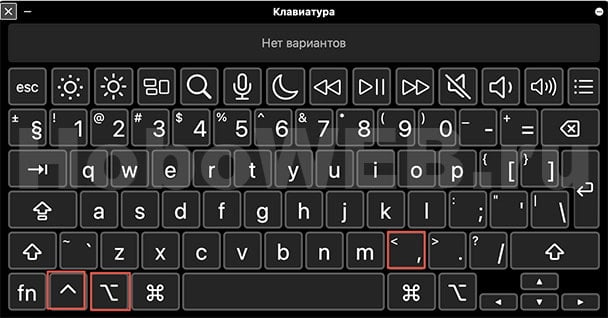
Второй вариант набора точки или запятой, по сути, тоже прост, как белый день. Сочетание клавиш надо просто запомнить. Кому-то он покажется даже более удобным, чем предыдущий.
В данном случае работает сочетание клавиш «Shift», а также «6» и «7». Шестёрка отвечает за запятую, а семёрка за точку.
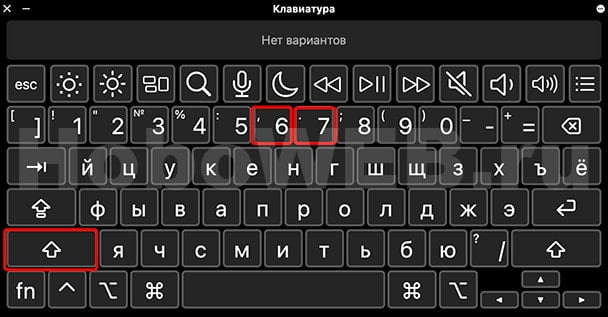
Третий способ требует некоторых изменений в настройках Мака. Необходимо войти в системные настройки, где в левом вертикальном меню перейти к пункту «Клавиатура». Далее, кликнуть по кнопке «Изменить» в разделе «Источники ввода».
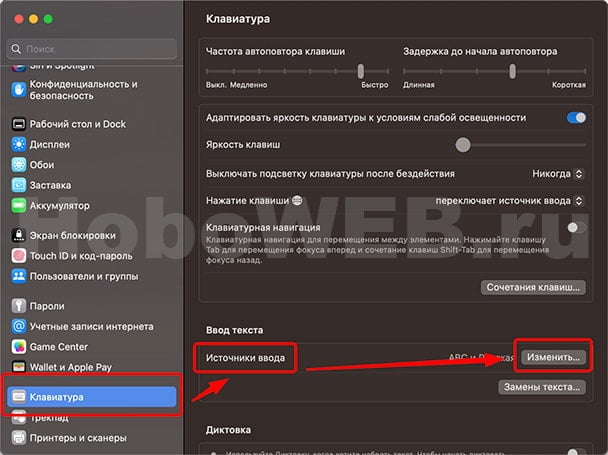
Тут же нажать на плюсик слева внизу и выбрать в появившемся окне клавиатуру «Русская — ПК», после чего нажать на кнопку «Добавить» и затем — «Готово».
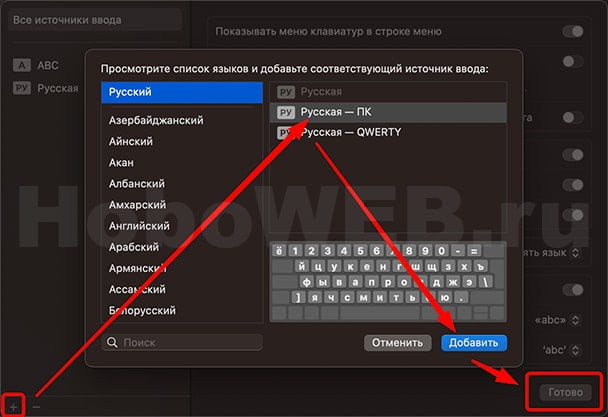
Теперь, во время печати, выбрав раскладку «Русская — ПК», чтобы набрать точку, надо просто нажать на восклицательный знак перед правым шифтом, а чтобы напечатать запятую, сочетание клавиш «Shift»+»?». Здесь надо только отметить, что включение этого способа исключает работу второго варианта с шестёркой и семёркой.
Всем WEB!





Спасибо за подсказку, а то я недавно купила Макбук и всю голову сломала с этими запятыми и точками. Оказывается, все просто.
Да, есть отличия с windows, поэтому, не зная этих комбинаций клавиш, будет сложновато набрать точку или запятую на MacBook.
Спасибо большое!!!
Рад, что материал оказался полезен!